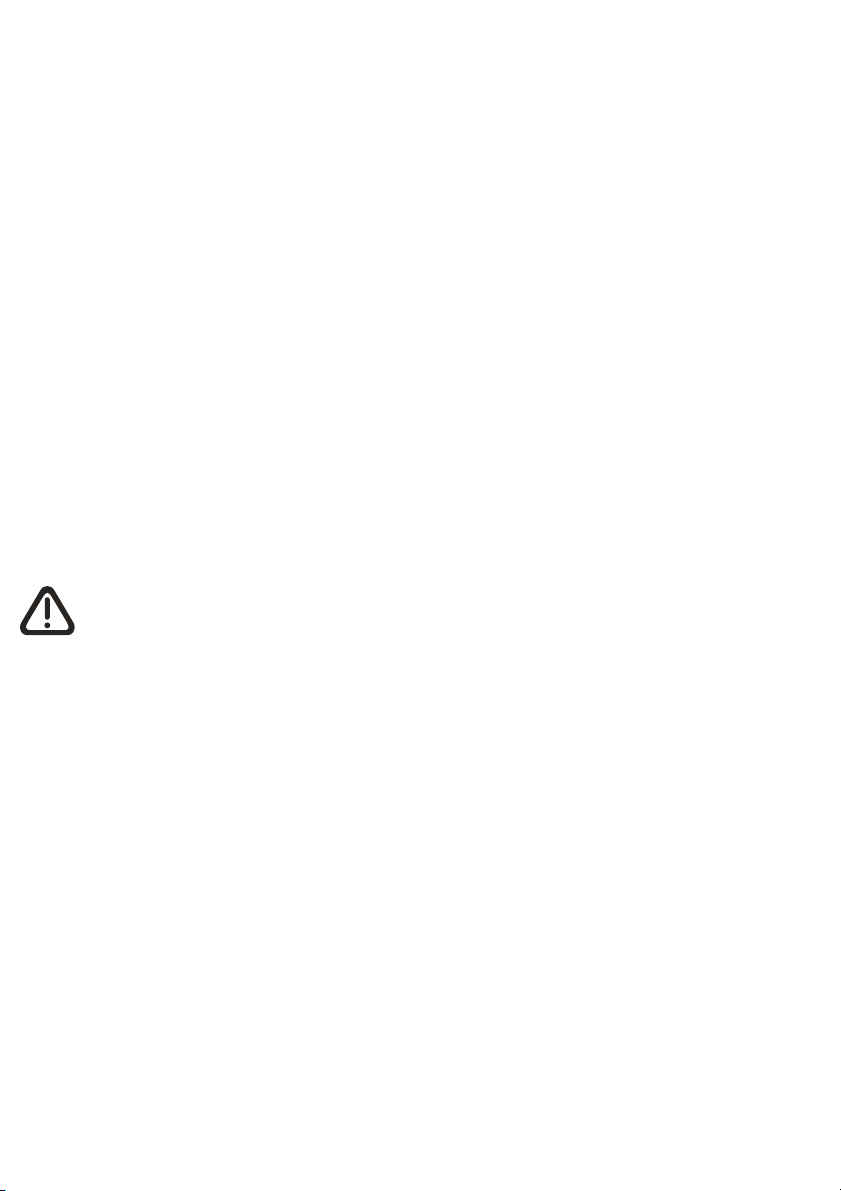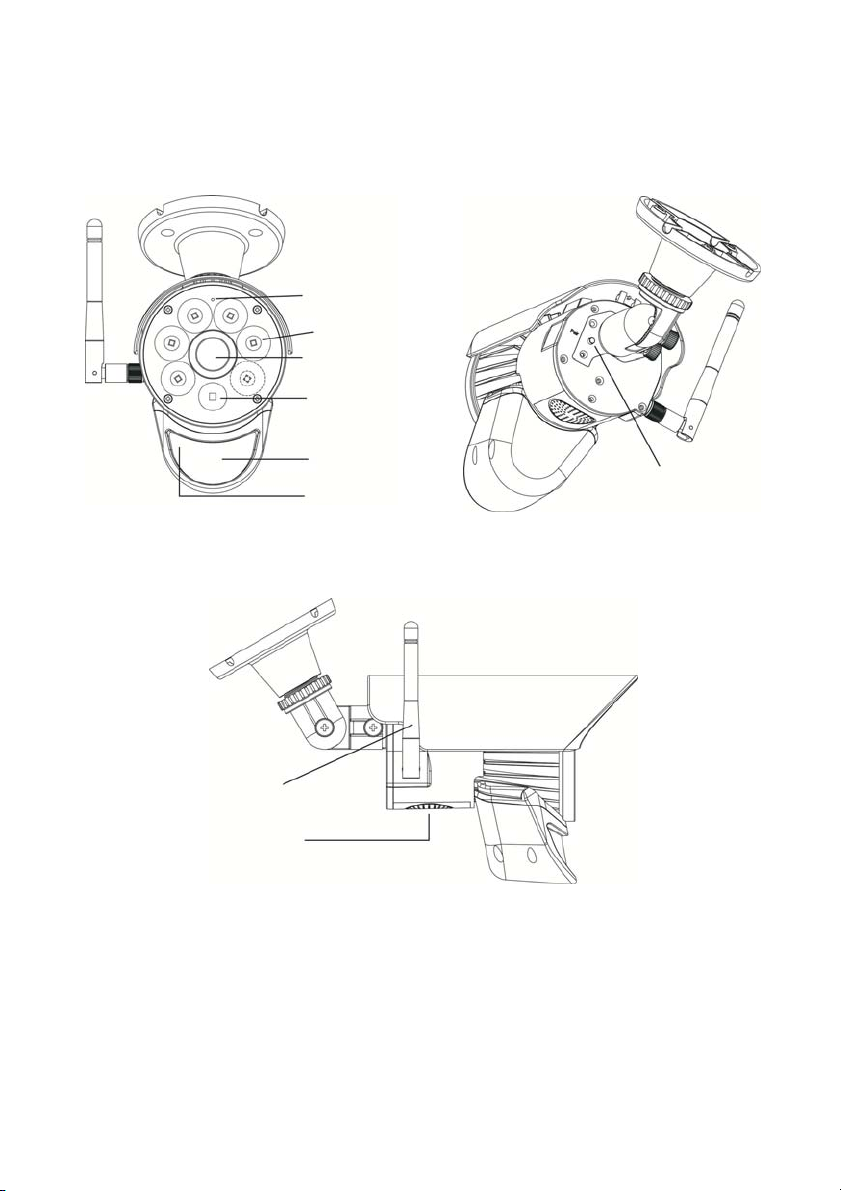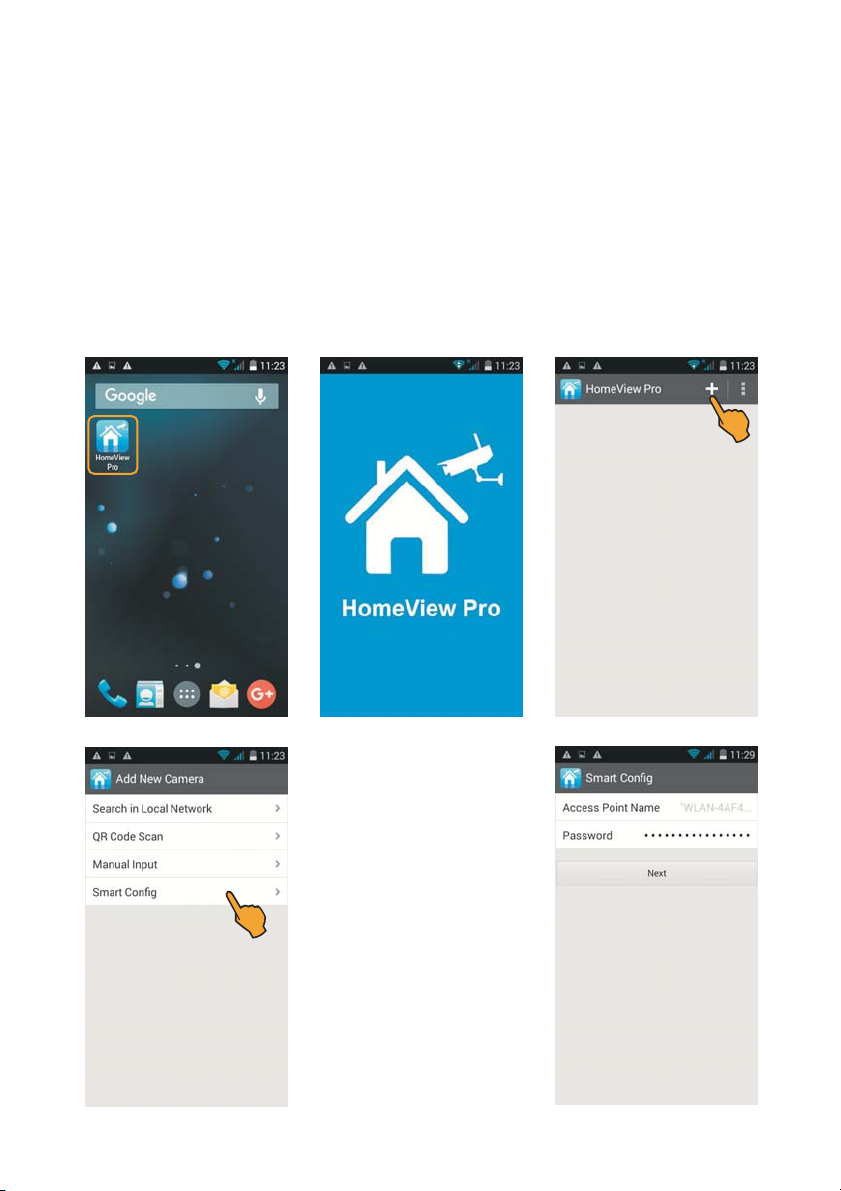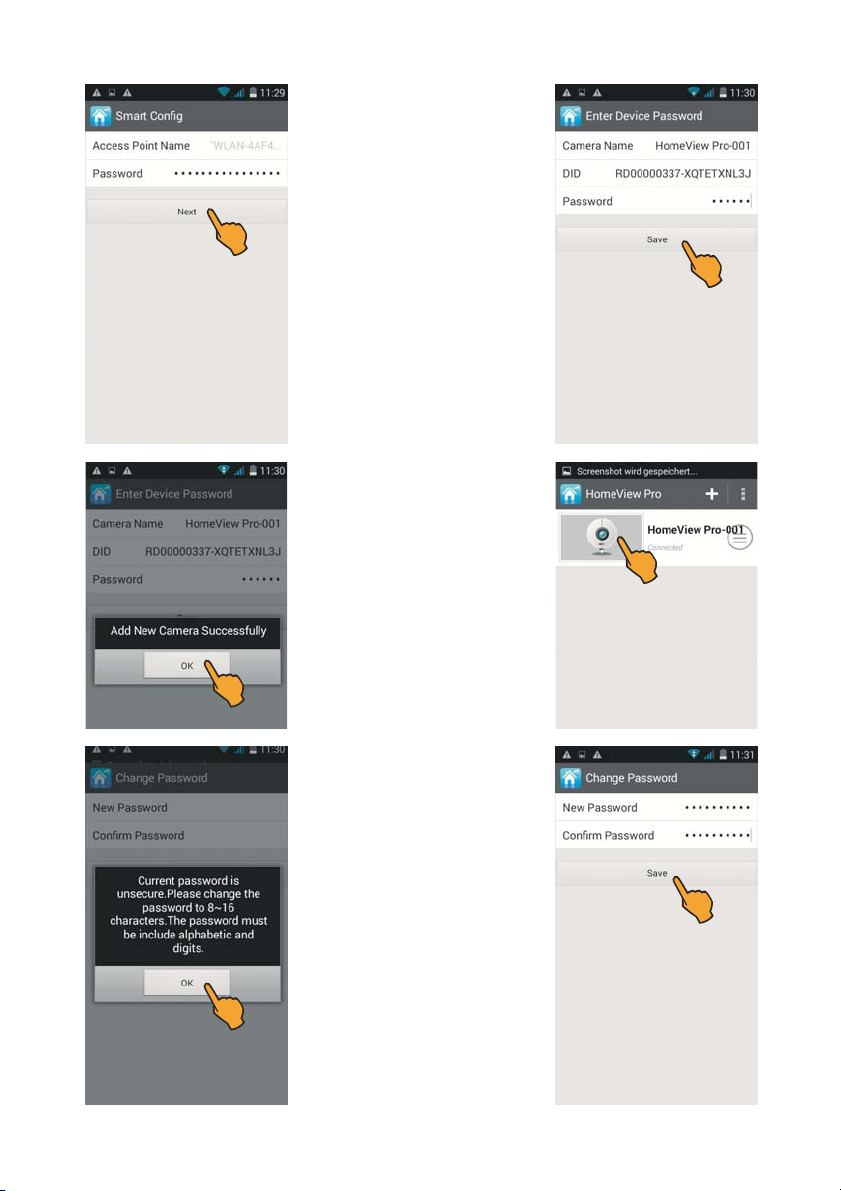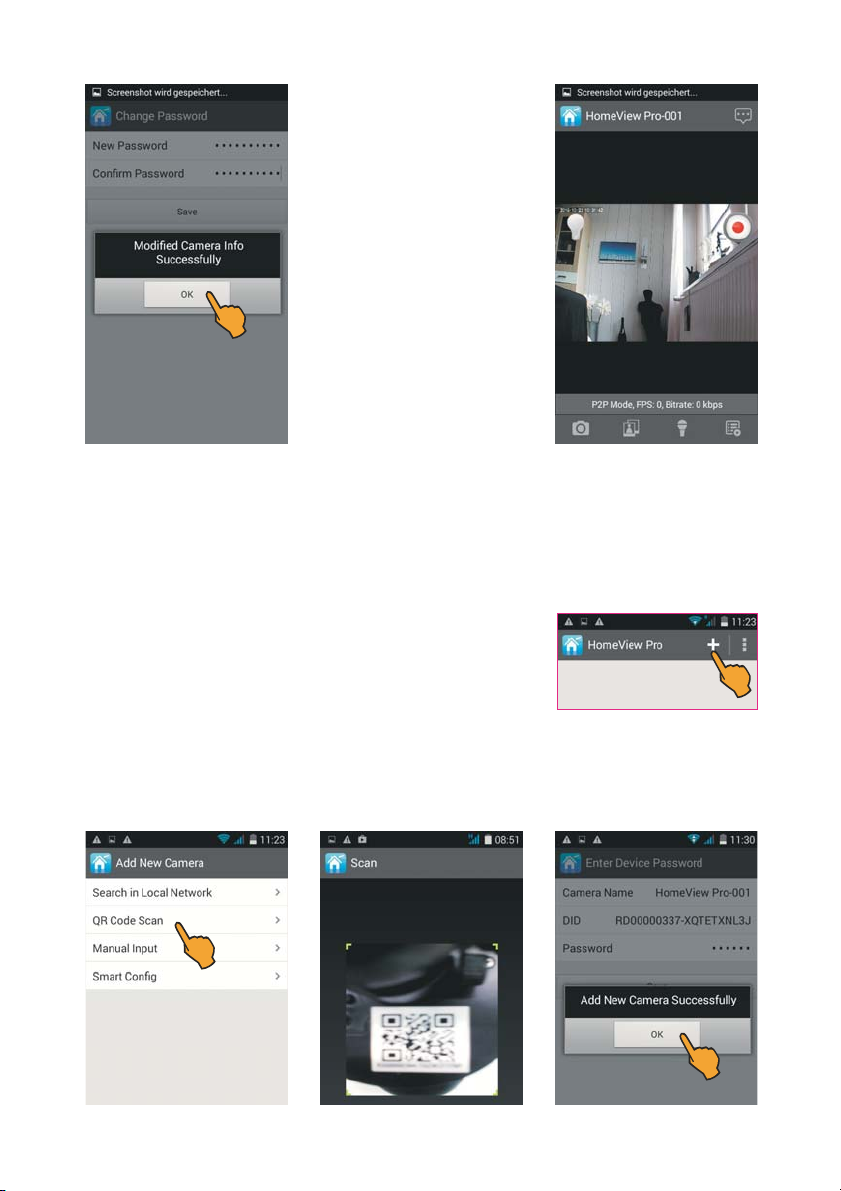Produktbeschreibung/Bestimmungsgemäße Verwendung
Die multifon WLAN outdoor cam M8GB-L ist ein Video-Sicherheitssystem mit Intercom-Funktion
zur Fern-Überwachung privater/semiprofessioneller Bereiche über ein Smartphone/Tablet.
Die wetterfeste (I 54) WLAN-Farbkamera überträgt dabei kabellos Bild und Ton aus dem Über-
wachungsbereich über das lokale Heimnetzwerk (WLAN-Router) an das Mobilgerät. Dank des
integrierten WLAN-Moduls kann die Kamera auch direkt mit dem Mobilgerät verbunden werden
(komfortable, kabellose Erstinstallation oder Intranet-Anwendungen). Der WiFi Standard (IEEE
802.11b/g/n) sorgt für eine störungsarme und abhörsichere Übertragung und schützt so die
rivatsphäre, die W A-Verschlüsselung verhindert den Zugriff Unbefugter auf die Kamera.
Die erforderliche App HomeView Pro steht sowohl als iOS-Version im App-Store als auch als
Android-Version unter Google lay zum kostenlosen Download zur Verfügung.
Wenn der integrierte IR-Sensor der Kamera oder die VMD-Funktion (Video Motion Detection)
eine Bewegung registriert, wird automatisch eine Aufzeichnung (Dauer ca. 25 Sek.) ausgelöst
und im internen Speicher (8 GB) abgelegt. Auf Wunsch erfolgt außerdem eine Benachrichtigung
( ush Notification) an das Mobilgerät.
Mit der Schnappschuss- und der Recording-Funktion der App können Fotos und Videosequenzen
auch mobil ausgelöst werden, auf die gespeicherten Kamera-Aufzeichnungen (automatisch o.
manuell aufgenommen) kann über das Mobilgerät jederzeit zugegriffen werden.
Der LED-Strahler (mit 6 weißen High- ower-LEDs) und eine Infrarot-LED sorgen auch bei Dunkel-
heit für gute Sicht (Reichweite bis 8 m). Der LED-Strahler kann sowohl bei Bewegungserkennung
durch den IR-Sensor/die VMD-Funktion als auch per Zeitschaltuhr oder manuell über das Mobil-
gerät eingeschaltet werden.
Dank der Intercom-Funktion ist zudem eine Sprechverbindung zwischen Kamera und Mobilgerät
möglich.
Warn- und Sicherheits-Hinweise
Gesetzliche Vorschriften zur Videoüberwachung beachten! Stellen Sie sicher, dass weder
benachbarte rivatgrundstücke noch angrenzende öffentliche Bereiche erfasst werden! Beachten
Sie vor allem bei gewerblichen Flächen unbedingt die entsprechenden Hinweispflichten!
Nicht den Witterungseinflüssen im reien aussetzen! Die stabo multifon outdoor cam M8GB-L
ist wetterfest (Schutzart I 54) und zur Montage im Außenbereich geeignet, das Netzteil der
Kamera muss jedoch vor Feuchtigkeit und Nässe geschützt werden!
Nur das mitgelieferte Netzteil verwenden! Nutzen Sie zur Stromversorgung der Kamera aus-
schließlich das mitgelieferte Steckernetzteil.
Sollte das Steckernetzteil Beschädigungen aufweisen, so fassen Sie es nicht an: es besteht Le-
bensgefahr durch einen elektrischen Schlag! Schalten Sie in diesem Fall zuerst die Netzspannung
für die Steckdose ab und trennen erst dann das Steckernetzteil vom Stromnetz. Ersetzen Sie es
nur durch ein Original-Netzteil.
Nicht in Kinderhände! Verhindern Sie, dass Kinder mit dem Gerät, Zubehörteilen oder dem
Verpackungsmaterial spielen.
Nicht im Krankenhaus/in Pflegeeinrichtungen benutzen! Ihre stabo multifon outdoor cam
M8GB-L erzeugt Funkwellen, die unter Umständen Geräte im Krankenhaus beeinträchtigen
können. Klären Sie ggf. mit dem verantwortlichen ersonal, ob eine Inbetriebnahme möglich ist.
Nicht öffnen keine Veränderungen vornehmen! Öffnen Sie niemals Gehäuseteile und nehmen
Sie keine Veränderungen an den Geräten vor, sonst entfallen Garantieansprüche und möglicher-
weise auch die Gerätezulassung!
Bei beschädigtem Gehäuse: Netzstecker ziehen! Trennen Sie das Gerät sofort vom Stromnetz,
wenn Sie Beschädigungen am Gehäuse feststellen. Lassen Sie eventuelle Reparaturen nur von
sachkundigen ersonen ausführen.
3